Mac ve Windows'ta OGV'yi M4V'ye Dönüştürmek İçin En İyi 2 Dikkate Değer Yöntem
OGV'yi M4V'ye nasıl dönüştüreceğinize dair bir fikriniz yok mu? Ardından bu rehber direğine gidin ve ihtiyacınız olan diğer temel bilgileri keşfedeceksiniz. Bu makale, dönüştürmek için sorunsuz prosedürler sunacak OGV'den M4V'ye dönüştürücü Mac ve Windows'ta. Bu yöntemleri öğrenmek için heyecanlı mısınız? O halde bu makalenin tamamını okuyun!
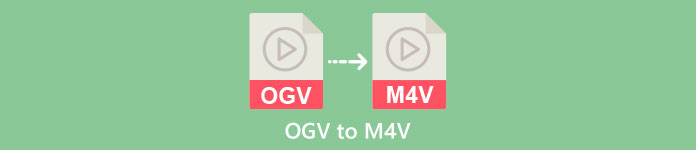
Bölüm 1: OGV ve M4V'ye Giriş
| İsim | OGV | M4V |
| Dosya adı | OGG Vorbis Video Dosyası | PEG-4 Videosu |
| Dosya uzantısı | .ogv | .m4v |
| Tarafından geliştirilmiş | xiph.org | Apple Inc. |
| Tanım | OGV dosyalarından öncelikle Microsoft Media Player sorumludur. OGG video dosyaları “OGV” dosya adı uzantısına sahiptir. Medya oynatma sırasında, bir OGV dosyası birden fazla video, ses, metin, sunum metni verisi ve meta veri akışı içerebilir. Theora, OGV dosyaları olarak kaydedilen videoları kodlamak için sıklıkla kullanılır. Theora codec bileşeni sayesinde yüksek kaliteli videolar düşük bit hızlarında saklanabilir. Açık kaynaklı, kayıplı bir video sıkıştırma yöntemidir. Bir OGV dosyasına Daala, Tarkin ve Dirac video codec bileşenlerini de entegre edebilirsiniz. OGV'nin ses akışları FLAC, Opus, Vorbis veya Speex ile kodlanabilir. OGV dosyaları, VLC ve diğerleri gibi video oynatıcılarda görülebilir ve oynatılabilir. | Apple, M4V video formatını geliştirdi. Videoları tutmak için bir yöntemdir ve MP4 formatına benzer. Ancak, DRM kopya koruması bu kez M4V dosyaları için olabilir, bu da bir fark yaratır. Apple, iTunes Store'da M4V kodlama standardını kullanır. Apple'ın FairPlay kopya koruması, istenmeyen M4V dosya kopyalamasını önlemeye yardımcı olur. QuickTime, FairPlay DRM'li M4V videolarını 'AVC0 Media' olarak ifade eder. |
| Teknik detaylar | Geriye dönük uyumlu bir süper set, Theora video sıkıştırma formatını VP3 video sıkıştırma formatıyla temelde uyumlu hale getirir. VP3 ve Theora, yeniden sıkıştırma olmadan birleştirilebilir çünkü Theora, VP3'ün bir üst kümesidir. | M4V dosyaları, yetkisiz çoğaltmayı önlemek için Apple'ın FairPlay kopya koruması kullanılarak korunabilir. Yalnızca videoyu satın almak için kullanılan hesabın (iTunes aracılığıyla) onayladığı bilgisayarlar FairPlay korumalı bir M4V dosyasını oynatabilir. |
| İlişkili Programlar | FFmpeg MPlayer VLC medya oynatıcı | elma iTunes Apple QuickTime Oynatıcı VLC medya oynatıcı Yakınlaştırma Oyuncusu Medya Oynatıcı Klasik K-Multimedya Oynatıcı Gerçek oyuncu |
| MIME Türü | video/ogg | video/x-m4v |
Bölüm 2: Çevrimiçi Aracı Kullanarak OGV'yi M4V'ye Dönüştürme
OGV'yi M4V dosya biçimine kolayca dönüştürmek için güvenilir bir dönüştürücüye ihtiyacınız var. Bu nedenle, bu bölümde, kullanarak OGV'yi M4V'ye nasıl dönüştüreceğinizi göstereceğiz. FVC Ücretsiz Video Dönüştürücü Çevrimiçi. Bu aracı kullanarak MP4, MOV, VOB, MOV, AVI, FLV ve daha fazlası gibi farklı dosyaları dönüştürebilirsiniz. Ayrıca birden çok dosyayı kayıpsız olarak dönüştürebilmeniz için toplu dönüştürmeyi de destekler. Ek olarak, sezgisel bir arayüze sahip olduğu için birkaç tıklamayla dosyalarınızı dönüştürebilirsiniz. Tüm bu temel prosedürlerle, bu video dönüştürücünün yeni başlayanlar için uygun olduğunu söyleyebilirsiniz. Çözünürlüğü 1920x1080'e kadar da ayarlayabilirsiniz. Ayrıca bit hızını 20000 kbps'ye kadar değiştirebilirsiniz. Son olarak, kare hızını 60 fps'ye kadar değiştirebilir. Ayrıca, ses ayarlarına ilerleyerek sesinizi de düzenleyebilirsiniz. Sesin bit hızını ve örnekleme hızını ayarlayabilirsiniz. Ayrıca FLAC, MP3, AC3, AAC ve daha fazlası gibi ses formatlarını da destekler.
Özellikleri
◆ OGV, M4V, MP4, AVI, FLV, MKV ve daha fazlası gibi çeşitli video formatlarını dönüştürün.
◆ Toplu dönüştürme sunar.
◆ Videonun bit hızını, kare hızını ve çözünürlüğünü düzenleyin.
◆ MP3, AC3, AAC, FLAC, WAV vb. ses formatlarını destekler.
◆ Sesin bit hızını ve örnekleme hızını düzenleyin.
FVC Free Video Converter Online'ı kullanarak OGV dosyanızı M4V formatına dönüştürün. Aşağıdaki basit prosedürü takip edin.
Aşama 1: Şuraya git FVC Ücretsiz Video Dönüştürücü Çevrimiçi İnternet sitesi. Ardından, OGV video dosyasını yüklemek için Dönüştürülecek Dosyaları Ekleyin buton. Klasörünüz ekranınızda görünecek ve dönüştürmek istediğiniz videoyu seçecektir.
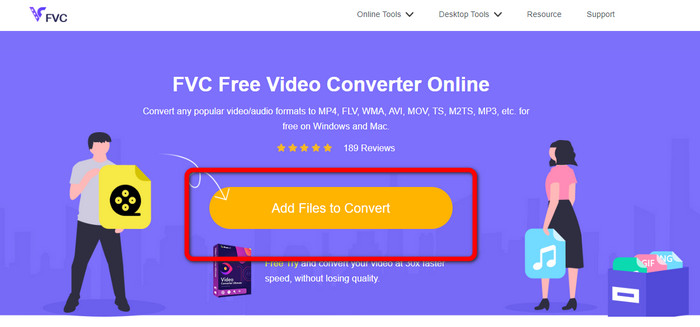
Adım 2: OGV video dosyasını yükledikten sonra, bit hızını, kare hızını ve çözünürlüğü tıklayarak değiştirebilirsiniz. Ayar simge. Ardından, Tamam'ı tıklayın. Ayrıca, daha fazla dosya eklemek isterseniz, Dosya Ekle Arayüzün sol üst kısmındaki düğme.
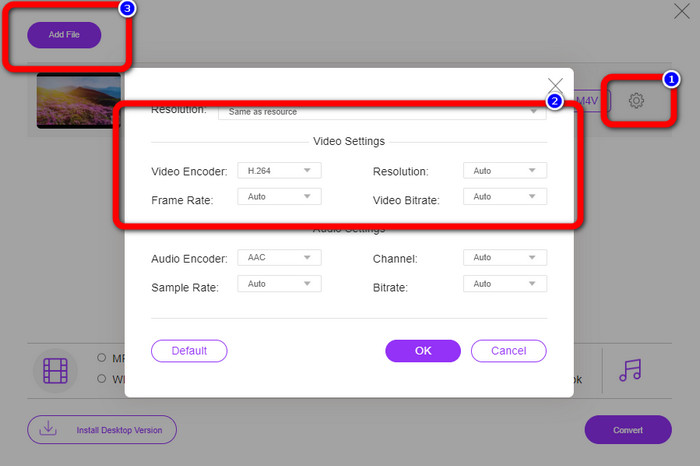
Aşama 3: OGV video dosyanızda bazı değişiklikler yaptıktan sonra, M4V arayüzün alt kısmındaki format seçeneklerinden dosya formatını seçin. Ardından, videonuzu istediğiniz dosya konumuna kaydedin.
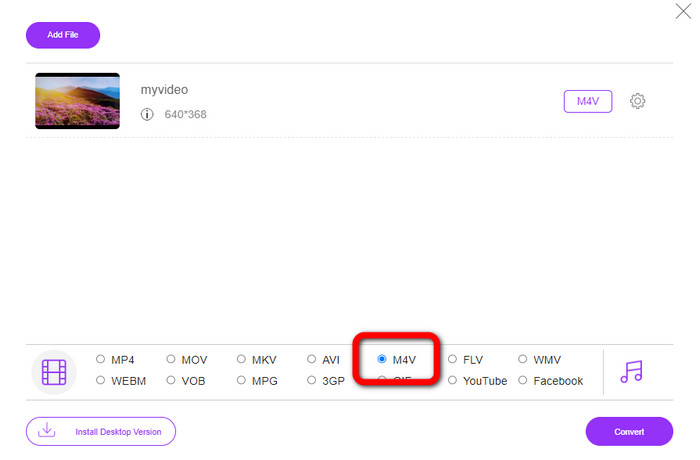
Bölüm 3: OGV'yi Çevrimdışı M4V'ye Dönüştürmek İçin Kolay Kılavuz
Çevrimdışı uygulama açısından, Mac ve Windows'ta OGV'yi M4V'ye dönüştürmek için Video Converter Ultimate'ı kullanabilirsiniz. Bu araç birinci sınıf bir indirilebilir dönüştürücüdür. Kullanıcıların toplu dönüştürme yapmasına izin verdiği için birden çok dosyayı kolayca dönüştürebilir. Ayrıca, diğer dönüştürücülerden 30 kat daha hızlı olan ultra hızlı bir dönüştürme işlemine sahiptir. Bu sayede birçok videoyu tek elle dönüştürebilirsiniz. Ayrıca, videolarınızı dönüştürüyor olsanız bile, video düzenleme araçlarını kullanarak bunları özelleştirebilir veya düzenleyebilirsiniz. Filtreler ekleyebilir, videoları kesebilir, videoları geliştirebilir ve daha fazlasını yapabilirsiniz.
Üstelik, Video Dönüştürücü Ultimate deneyimleyebileceğiniz daha fazla özelliğe sahiptir. Ses Eşzamanlama işlevine sahip olduğu için sesinizi video ile eşzamanlayabilirsiniz. Ayrıca, videonuzun sesini artırmayı planlıyorsanız, bu mümkündür. Bu araç bir Ses Yükseltici sunduğu için 200%'ye kadar artırabilirsiniz. Bu video dönüştürücüyü kullanarak daha fazla özellik keşfetmeniz gerekiyor.
Özellikleri
◆ M4V, OGV, SWF, MP4, AVI, FLV, MOV, VOB, MKV, WMV ve daha fazlası gibi video dosyalarını dönüştürün.
◆ Çekici bir Kolaj oluşturabilir.
◆ Video geliştirici, renk düzeltme, düzeltici, filigran giderici ve daha fazlası gibi videoyu iyileştirmek için video düzenleme araçları sunar.
◆ Bir Müzik Videosu oluşturulabilir.
◆ Videonun hızını ayarlayın.
◆ Video ve Ses sıkıştırıcı sunar
◆ 2D'den 3D videoyu özelleştirin
Aşama 1: indirmek istiyorsanız Video Dönüştürücü Ultimate, tıkla İndir aşağıdaki düğme. Ardından, yükleme işleminden sonra uygulamayı başlatın.
Ücretsiz indirinWindows 7 veya üstü içinGüvenli indirme
Ücretsiz indirinMacOS 10.7 veya üstü içinGüvenli indirme
Adım 2: Seç Dönüştürücü paneline tıklayın ve Artı OGV video dosyasını eklemek için imzala düğmesine basın. Ayrıca Dosya Ekle düğmesine basın veya dosyayı doğrudan kutuya bırakın.
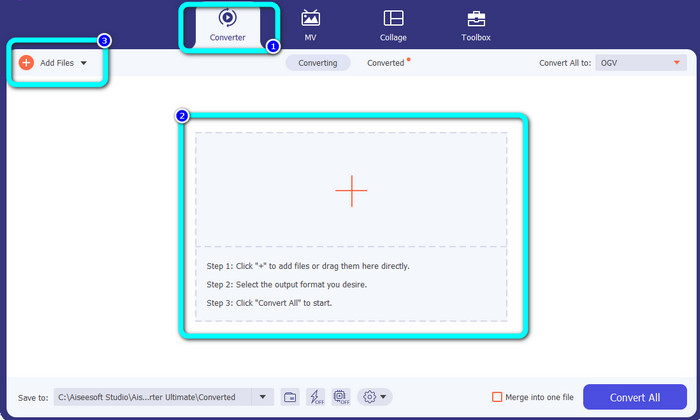
Aşama 3: OGV videonuzu düzenlemek istiyorsanız, ilk kutudaki simgelere tıklayın. Bu şekilde, videonuzu kırpabilir ve döndürebilir ve bazı filtreler, filigranlar ve daha fazlasını ekleyebilirsiniz. Ardından, videoyu düzenledikten sonra tamam.
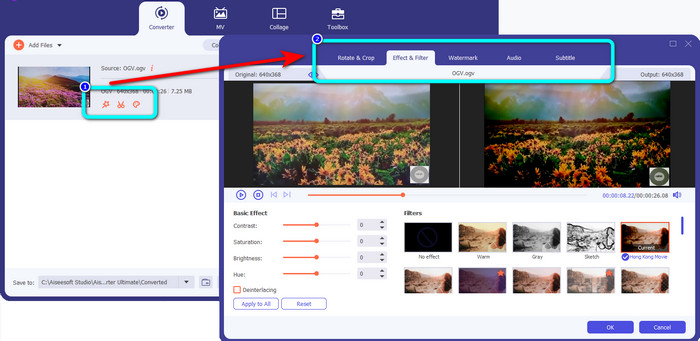
4. Adım: Bundan sonra, OGV'nizi M4V'ye dönüştürmek için şuraya gidin: Tümünü Şuna Dönüştür: biçim seçeneklerini göstermek için düğmesine basın. M4V dosya formatını seçin ve istediğiniz çözünürlüğü seçin.
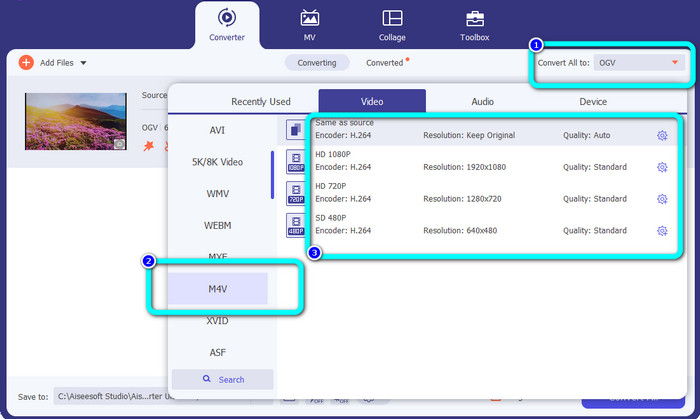
Adım 5: Son adım için tıklayın Hepsini dönüştür OGV dosyasını M4V formatına dönüştürmek ve videonuzu cihazınıza kaydetmek için düğmesine basın.
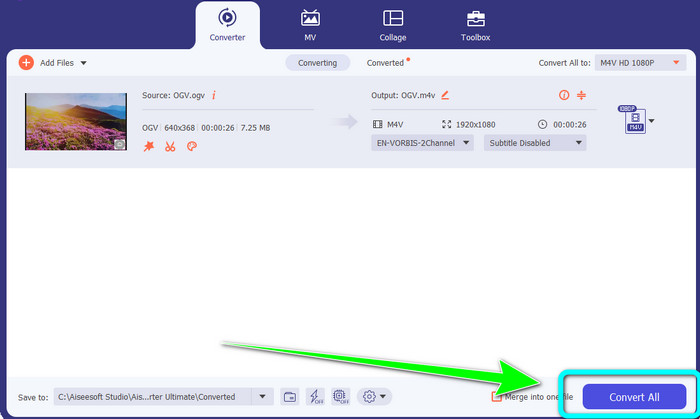
Daha fazla okuma:
M2TS'yi M4V'ye Dönüştürmenin En İyi 2 Olağanüstü Yolu
MXF'yi M4V'ye Dönüştürmenin En İyi Yollarını Öğrenin ve Keşfedin
4. Bölüm: OGV'yi M4V'ye Dönüştürmeyle İlgili SSS
OGV kayıplı mı?
Evet. .ogv dosya uzantısı olarak bilinen açık kaynaklı bir video sıkıştırma standardı ile birleştirilen OGV formatı, öncelikle Xiph.org tarafından oluşturulmuştur; OGG Vorbis ile yakından ilişkilidir ve kayıplı depolama veya çevrimiçi akış için kullanılabilir.
OGV'yi MP4'e dönüştürmek ne kadar sürer?
Kullandığınız dönüştürücüye bağlıdır. Hızlı dönüştürme işlemine sahip bir dönüştürücü istiyorsanız, şunu kullanın: Video Dönüştürücü Ultimate. 30 kat daha hızlı dönüştürme hızı sunar.
M4V dosyamı tüm cihazlarda açabilir miyim?
Ne yazık ki değil. M4V dosyalarına yalnızca Apple tarafından yetkilendirilmiş bilgisayarlardan erişebilirsiniz. Videonuzu tüm cihazlarda oynatmak istiyorsanız, videonuzu bir MP4 dosyasına dönüştürebilirsiniz.
Sonuç
dönüştürmek kolaydır OGV'den M4V'ye dönüştürücü Kullanabileceğiniz pratik uygulamaları bildiğiniz sürece Mac ve Windows'ta. Bu makale, OGV'yi M4V'ye kolay ve hızlı bir şekilde dönüştürmek için iki harika uygulamayı tanıttı. Bir çevrimiçi dönüştürücü açısından, çalıştırabilirsiniz FVC Ücretsiz Video Dönüştürücü Çevrimiçi. Öte yandan, dosyaları çevrimdışı dönüştürmek için Video Converter Ultimate'ı kullanabilirsiniz.



 Video Dönüştürücü Ultimate
Video Dönüştürücü Ultimate Ekran kaydedicisi
Ekran kaydedicisi



